脆弱性からWordPressWebサイトを保護するためのヒント
公開: 2021-09-09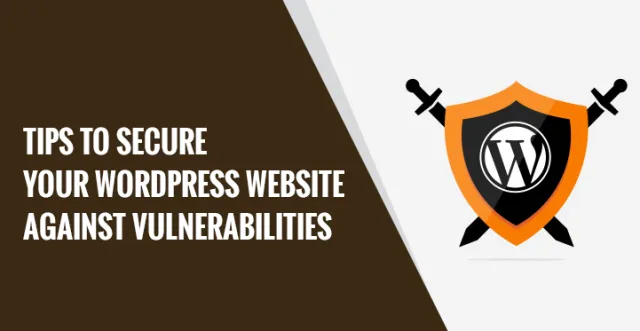
この記事で、WordPress Webサイトをエクスプロイトから保護する方法を検索することになりますか? また
WordPressサイトでハッキングやマルウェアを防ぐ方法は?
またはヒントは、すべてのエクスプロイトからWordPressWebサイトを保護します。
もちろん、これは正しい記事であり、WordPress Webサイトを保護するためのあらゆる種類のテクニック、ツール、プラグインについて説明しています。
W3Techsによると、WordPressはCMSを使用するすべてのWebサイトの58%以上に電力を供給しており、これは世界のすべてのWebサイトの24.9%に相当します。
そのため、WordPressの使用が増え、セットアップが簡単で使いやすいという人気が高まるにつれ、プラグインだけでなくWordPressテーマもますます使用されるようになりました。
でも簡単なので一緒に来るライダーもいます。 すべてのデフォルト設定で使用すると、ハッカーがハッキングするのは非常に簡単になります。
したがって、誰もWebサイトをハッキングすることを好まないため、セキュリティを理解し、WordPressを利用したWebサイトを保護する必要があります。
Googleでこのキーワードを検索すると、「WordPressのハッキングを防ぐ」というキーワードが表示されます。これは、開発者や初心者ユーザーのような人々がWordPressWebサイトのハッキング防止の手法やツールを知りたがっているという結果が800万件以上あることを示しています。
これは、WordPressテーマの開発者が考えることができるヒントとツールおよびテクニックのリストです。
もちろん、この記事は議論につながる可能性があり、時間が経つにつれて、より多くの入力と追加を行うことができます。
最も単純な手法から始めて、より複雑な手法に移ります。
セキュリティのためのより簡単なヒント:

1.ホスティング:ホスティングは、WordPressWebサイトを保護する上で非常に重要な役割を果たします。 多くの場合、それはあなたをハッキングさせる悪いホストです。
優れたホスティングが整っている場合は、多くのことをすばやく整理でき、フラストレーションのほとんどを減らすことができます。 例:バックアップは簡単です。
ブルートフォース攻撃とスパムおよびSQLインジェクションは、しばしばチェックされ、回避されます。 したがって、最も推奨されるホストとそのツールについて説明します。
a。 共有ホスティング:ほとんどの人は自分のウェブサイトを始めたいだけなので、最初に多くを費やしたくないので、プラットフォームとして共有ホスティングを選択します。
共有ホスティングを提供しているホスティング会社は数千社あり、ここにすべてを追加することはできませんが、私たちが個人的に試し、推奨できる共有ホスティングは4つしか含まれていません。
ただし、さらに優れた、または同様のサービスがある可能性があります。 私たちに知らせてください:
私。 Bluehost :Bluehostは、WordPress.orgのホスティングページで常に参照されています:https://wordpress.org/hosting/ WordPress Webサイトが必要な場合は、WordPressプレミアムホスティングの両方を備えているため、共有ホスティングの出発点として適しています。ワンクリックインストールによる将来のシンプルな共有ホスティング。
月額3〜4米ドルの共有ホスティングなので、機能やサービスの不足についてあまり文句を言うことはできません。
ただし、バックアップウィザードと呼ばれるバックアップ用の自動化ツールがあり、使用できるcpanelが付属しています。 したがって、バックアップはあなたが安全であることを保証することができ、あなたのウェブサイトがハッキングされた場合、あなたはバックアップを復元することができます。
ii。 小さなオレンジ:私たちはこのホスティングで個人的にホストされており、Bluehostにある機能のほとんどがここにあります。 しかし、何よりも私たちが最も気に入っており、上記のホストよりも優れていると言えるのはサポートです。
サポートチケットは5〜6時間以内に回答され、常に数分以内にライブチャットで誰かとチャットすることができます。
彼らが無料で提供できる答えと助けがたくさんあるので、サポートはこのホストを他のホストから際立たせるものです。 あなたがする必要があるのは彼らにそれを求めることだけです。 例:NGINXサーバーキャッシュのインストール、バックアップとその使用方法など。
iii。 SiteGround :もう1つの人気のあるWordPress共有ホスティングは、Webサイトをバックアップするための優れたツールも提供します。 残りのcpanelと標準機能があります。 チャットも積極的であり、サポートチケットは頻繁に回答されます。
iv。 Godaddy :Godaddyはドメインの最大のレジストラであるため、多くの人がホスティングにもそれを好みます。 残業Godaddyは、WordPressの信頼できるホスティングにするためにいくつかの変更も加えました。
また、バックアップやその他の使いやすいツールを可能にする標準のCpanelWordPressホスティングの提供も開始しました。
b。 マネージドWordPressホスティング:予算が少なく、ホスティングでセキュリティを管理したい人向け。
そこにある多くのホスティング会社のうち、これら2つのホスティング会社は、信頼性が高く、他の会社よりも安価であり、多くの場合、Webサイトの保護に役立つだけでなく、どのプラグインが適切でどれが適切でないかを通知します。
彼らはまた毎晩バックアップを持っているので、あなたは彼らと安心していることを意味します。 したがって、ハッキングが発生した場合でも、それを管理しているためまれですが、バックアップをすばやく復元できます。
私。 WPエンジン:WPエンジンは、彼らが最も推奨するプラグインのリストを知らせてくれます。 したがって、脆弱なプラグインは寄せ付けません。
ii。 FlyWheel :Flywheelは、セキュリティプラグインをインストールしないように指示します。これは、セキュリティプラグインがセキュリティ自体を処理するためです。つまり、Flywheelをインストールすると、後は何もする必要がなくなります。
2.バックアップ:バックアップは、cpanelファイルマネージャーを使用するか、ftp(ファイルの場合)を使用して行うことができ、cpanelまたはホストデータベースアクセスを使用してphpMyAdminを使用してデータベースをダウンロードすることができます。
WordPress Webサイトを手動でバックアップする方法については、何百ものチュートリアルがあります。 ただし、Codexバックアップ手順は安全で適切に記述されているため、http://codex.wordpress.org/WordPress_Backupsを読むことを検討する必要があります。
プラグインもいくつかあります。 ここで言及したそれらのほとんどは正常に機能しており、他の人からの良いレビューがあるので、簡単にそれらについて話します:
a。 BackUpWordPress
b。 BackUpBuddy (このプラグインの有料版もあります)
c。 VaultPress
d。 Dropboxのバックアップと復元
e。 AmazonS3のバックアップと復元
3. WordPressバージョンの更新:ほとんどの場合、古いバージョンのWordPressを使用しているため、サイトがハッキングされるリスクがあります。 WordPressは、以前のバージョンの多くのセキュリティ上の欠陥とパラメーターを認識しており、随時更新される他の寄稿者によって報告されています。
したがって、最新バージョンのWordPressを使用すると、マルウェアにハッキングされたり接続されたりするリスクを減らすことができます。
4. WordPressプラグインとテーマの更新:通常、テーマの作成者とプラグインの作成者が更新と機能をリリースするのと同じ方法です。 ほとんどの場合、それらは機能の更新です。

ただし、これらの作成者はセキュリティ上の欠陥を認識している場合があるため、更新されたプラグインやテーマも引き続き使用することをお勧めします。
5.デフォルトのユーザー名とパスワードを変更する:ローカルサーバーまたはテストサイトにいる限り、デフォルトのユーザー名とパスワードを単純な一連の番号のように使用するか、管理者を維持することで問題ありません。
ただし、ビジネスWebサイトの場合は、デフォルトのユーザー名とパスワードを変更することが重要です。
現在、WordPressの最新バージョンでは、保護されたユーザー名を選択でき、保護されたパスワードが生成されますが、古いバージョンのWordPressを使用しているユーザーの場合は、プロファイルにアクセスしてパスワードを変更できます。
ただし、ユーザー名を変更するには、そこから変更することに慣れている場合はphpMyAdminを使用するか、以下のプラグインのいずれかを使用してください。
a。 管理者の名前変更が拡張されました
b。 ユーザー名チェンジャー
6.ブルートフォース攻撃の2ステップ認証:サイトがブルートフォース攻撃を大量に受け取り、トラフィックや機密情報が多い場合は、2ステップ認証が不可欠です。
2段階認証により、WordPress Webサイトのログイン領域が保護され、ブルートフォース攻撃に対して非常に複雑になります。 2段階認証に使用できるプラグインは次のとおりです。
a。 音部記号
b。 デュオ
c。 Authy
d。 Google認証システム
e。 ルブロン
これらの簡単な手順により、ユーザーは、少なくともタイムリーなバックアップを作成し、少なくとも最小限のセキュリティでWebサイトを表示するという点で、安心できるはずです。
これから説明する次のステップは、WordPressWebサイトをさらに保護するためのより複雑なステップです。
複雑な手順:
1. CodexによるWordPressの強化にリストされている手順:http://codex.wordpress.org/Hardening_WordPress
これらの手順のほとんどは、開発者またはWordPressをかなり長い間使用していて、wp-configがどのように機能するかを理解している人々を対象としています。
ファイルマネージャーまたはftpを使用しており、htaccess、wp-configなどの変更を実装できます。
これらのステップは確かにあなたのウェブサイトを保護するための出発点として機能します。 ただし、次に説明するいくつかのセキュリティプラグインのいくつかは、WordPress Webサイトにセキュリティのネットカバーを配置するため、次のプラグインも確認する必要があります。
2.マルウェアの検出とファイルの変更の検出に役立つプラグイン:
a。 Sucuri Site Scan :Sucuri SiteScanにはかなりの数のタブがあります。 最初のタブには、ログイン、ブルートフォース攻撃、新規ユーザーの登録、ログイン試行の失敗に関するアラート、プラグインのインストールなどのアラートの通知を受け取るタイミングに関する一般的な設定があります。
したがって、Webサイトに多くのユーザーがいて、プラグインをインストールする可能性のある多くの管理者または編集者がいる場合、これらの機能は便利で不可欠です。
2つ目はマルウェアスキャンで、プラグインまたはテーマディレクトリに存在するあらゆる種類のマルウェアまたは悪意のあるコードについて通知します。
また、エラーファイル、変更されたファイルがある場合はそれもチェックします。 サイトのトラフィックが少なく、共有ホスティングでホストされている場合は、スキャンも多くのホスティングRAMを使用するため、スキャンを減らす必要があります。
3番目の部分は、WordPressバージョンの削除などのセキュリティの強化です(低いバージョンはハッキングされやすいため、ハッカーはバージョンをチェックし、どのバージョンにどのような種類のセキュリティの脆弱性が存在するかを知っています)。
したがって、WordPressバージョンの削除、メディアが保存されるUploadsディレクトリを保護および強化する必要があり、wp-contentアクセスを制限し、readme.htmlを強化し、デフォルトの管理者アカウントを削除および変更し、デフォルトのデータベースプレフィックスを変更しますSucuriファイアウォール保護。
これはテストしていませんが、Cloudproxyファイアウォールを使用して表示されます。これは、DDOS、ブルートフォース、およびSQLインジェクションからWebサイトを保護するのに役立つと主張しています。 この機能を使用したことがある場合は、このファイアウォールが実際に役立っているという証拠がないため、お知らせください。
b。 アンチウイルス:私たちが有用だと思ったもう1つのプラグインはアンチウイルスです。 セキュリティとエクスプロイトのためにWordPressテーマファイルとデータベースファイルを検出します。
このセキュリティプラグインの唯一の欠点は、wp-cronを使用することです。毎日のスキャンを設定し、共有ホスティングがそれほど強力ではなく、Webサイトのサイズが大きい場合に備えて。
ページ、投稿、データベースに関しては、このプラグインはファイルとデータベーステーブルをスキャンするときに多くのリソースを消費する可能性があります。
c。 ELIによるマルウェア対策とブルートフォースセキュリティ:名前が示すように、マルウェア対策とブルートフォースセキュリティはこの点で素晴らしい仕事をしています。
gotmls.netでプラグインにサインアップすると、既知の脅威のすべての更新を取得できます。 また、htaccessでスクリプトをスキャンし、timethumbのエクスプロイトをチェックして警告し、バックドアスクリプトをチェックして使用しないように要求し、ログインに脆弱性がないかチェックします。
したがって、このようにして、このプラグインはマルウェア対策のタスクを実行します。 すべての元のWordPressファイルもチェックします。 これを使用して、既存のWebサイトに問題がないかどうかを確認し、修正することができます。
d。 テーマの信頼性チェッカー:ほとんどの場合、プラグインをスキャンし、ログインやWordPressファイルなどの一般的なWordPressダッシュボードのセキュリティを確保しようとします。
ただし、WordPressのテーマとそのセキュリティも重要です。これは、簡単にハッキングされる可能性のある不要なスクリプトや難読化された悪意のあるコードが存在する可能性があるためです。
したがって、このプラグインは、テーマをスキャンしてチェックするための優れたツールとして機能し、不要なファイルや問題のあるコードがわかったら、コードの削除または変更について元のテーマの作成者に照会できます。
より安全な方法にするため、または脆弱性が多すぎる場合は、より安全なテーマを使用してください。 テーマチェックのほとんどの場合、アンチウイルスよりも優れています。
3. WordPressWebサイトを保護するセキュリティプラグイン
a。 オールインワンWPセキュリティとファイアウォール:これは、Webサイトで実行できるセキュリティのほとんどを要約した次の処理を行います。
私。 ユーザーログインセキュリティ
ii。 ユーザーアカウントのセキュリティ
iii。 ユーザー登録のセキュリティ
iv。 システムファイルのセキュリティ
v。ファイアウォールの設定
vi。 ブラックリスト機能
vii。 データベースセキュリティ
viii。 バックアップ
ix。 ファイアウォールとブルートフォース
b。 WordFenceセキュリティ
c。 より良いWPセキュリティ(現在はiThemesセキュリティ)
d。 BulletProofセキュリティ
4.他の人はこのリストに含まれていませんが、役に立つかもしれません:
a。 Acunetix WPセキュリティ:最近、WordPress.orgでこのプラグインについて多くの否定的なレビューが寄せられているため、お勧めできません。
b。 6スキャンセキュリティ:多くのクライアントが、このプラグインのインストール後にサイトが空白になることについて不満を持っているため、お勧めできませんでした。
c。 エクスプロイトスキャナー
d。 QutteraWebマルウェアスキャナー
